设置并运行 Fluids 仿真
使用默认或自定义设置运行 Fluids 仿真。
流体快速运行
使用默认设置为选定零件运行 Fluids 仿真。
-
在 Fluids 功能区,点击分析工具组中的 Fluids 快速运行
 按钮。
按钮。
-
让分析运行完成。
提示: 要查找并打开工具,按 Ctrl+F。更多信息,请见查找和搜索工具。
自定义 Fluids 运行
使用自定义设置运行 Fluids 仿真。
-
在 Fluids 功能区,点击分析工具组中的自定义 Fluids 运行
 按钮。
按钮。
提示: 要查找并打开工具,按 Ctrl+F。更多信息,请见查找和搜索工具。 -
自定义设置:
表 1. 仿真选项卡 选项 说明 名称 输入仿真的名称。 分辨率 向左拖动滑块,进行快速、低分辨率仿真。向右拖动滑块以提高体素分辨率。 体素尺寸 定义用于计算的体素网格的大小。 体素数量 设置要在仿真域中使用的体素数量。 区域细化 点击  按钮,然后选择零件的一个部分,以在零件上创建一个要细化网格的区域。拖动箭头调整细化区域大小。使用“移动”工具平移或旋转细化区域。小对话框控制细化级别。级别 1 将创建全尺寸的体素。级别 2 将创建半尺寸的体素。每增加一个级别,体素的大小就会减半。更高的细化级别会产生更详细的结果,但会增加计算时间。
按钮,然后选择零件的一个部分,以在零件上创建一个要细化网格的区域。拖动箭头调整细化区域大小。使用“移动”工具平移或旋转细化区域。小对话框控制细化级别。级别 1 将创建全尺寸的体素。级别 2 将创建半尺寸的体素。每增加一个级别,体素的大小就会减半。更高的细化级别会产生更详细的结果,但会增加计算时间。零件细化 点击  按钮,然后选择要细化网格的零件。小对话框控制细化级别。
按钮,然后选择要细化网格的零件。小对话框控制细化级别。壁面细化 点击  按钮,然后选择一个要细化其壁面附近网格的零件。小对话框可控制细化级别以及细化网格时与壁面的距离。
按钮,然后选择一个要细化其壁面附近网格的零件。小对话框可控制细化级别以及细化网格时与壁面的距离。显示栅格 启用可显示将在零件侧生成的网格。 计算热问题 启用可计算仿真域中的温度场。 包括重力 如果在流体域中启用了可变密度,则默认启用包括重力。 点击 按钮可设置重力方向。注: 如果禁用包含重力,则也将禁用可变密度。
按钮可设置重力方向。注: 如果禁用包含重力,则也将禁用可变密度。包括实体 启用可计算静态和可移动实体中的温度场。 使用对称 打开此选项可以通过分析对称零件的一半来节省仿真时间。如有必要,可以重定向和平移对称平面。 使用实时可视化 如果启用该功能,流体分析数据可在获得后立即显示,而不是在整个分析完成后才显示。 注: 只有在 NVIDIA GPU 上进行仿真时才支持该选项。表 2. 高级选项卡 选项 说明 终止标准 在满足所选条件时停止仿真。 - 物理学:在满足物理学收敛条件时停止仿真。
在仿真过程中,在具有热条件的入口、出口和表面上跟踪全局工程量,如流动速度、压力、流动速率、温度、热通量和力。当这些全局量达到稳定值时,选择物理学将终止仿真。如果目标是获得工程量的良好全局估算,使用此设置。
- 方程式:在满足方程式条件时停止分析。
在仿真过程中,以迭代的方式求解流体流动和换热的控制方程(压力、x/y/z 轴速度分量和温度)。这五个方程的解的误差在仿真开始时非常高,并随着模拟的进行而逐渐减小。这些误差被量化并存储为“残差”。残差的起始值始终为 1.0,预计会随着仿真的进行而减小。当所有五个残差值都降到 10-4 时,这些方程被认为是以可接受的误差进行了求解。当残差低于 10-4 时,方程式设置终止仿真。有时,由于局部流动不稳定,方程残差往往在高于 10-4 的值时趋于停滞。在流场本质上是非定常的情况下,由于不存在稳定(稳态)解,因此不可能满足方程条件。这可能会导致仿真运行的时间远远超过必要的时间。在这种情况下,使用物理学选项会更有帮助,因为较小的局部振荡通常不会影响全局物理收敛。
- 物理学或方程式:当满足物理学条件或方程条件(以最先发生者为准)时,停止仿真。在大多数实际情况下,这是推荐的设置。
- 物理学和方程式:当同时满足物理学条件和方程式条件时,停止仿真。这是对收敛最严格的要求。仅当您希望确保最终结果在全局和局部解绝对收敛时,才使用此选项。
输出频率步数 定义仿真的输出频率步骤。 最大时间步数 定义仿真中允许的最大时间步数。 CFL 更改仿真的 Courant-Friedrichs-Lewy 数值。CFL 数值越大,仿真的增量更新就越少,从而使仿真运行得更快。可以使用 CFL 数值的典型范围在 1 和 500 之间。默认的 CFL 数值设置为 100。使用较低的 CFL 数值时,设置较高的最大时间步长数以实现收敛。 注: 对于非定常流,不推荐使用高 CFL 数值,例如在带有旋转组件的模型中。曲面监控 请求所需表面的表面输出。可以获取指定表面上的平均压力、速度、温度、流速和力等工程数据。 流体类型 选择一种流体类型。 - 湍流
- 层状注: 流体流动通常分为两种形式:层流和湍流。层流在本质上通常是有序和单向的;湍流是混沌和多向的。了解这两种流动状态的一个简单方法是观察从开着的水龙头流出的水。当我们一开始打开水龙头时,水像一个有序的受约束的管道一样慢慢流出来。这是层流的代表。当我们打开水龙头,让水更快地流出时,我们注意到先前观察到的有序流动管道被明显破坏。这种混沌流是湍流的代表。
对于给定的流体材料和几何形状,流速越高,预计流体流动越接近湍流。这种对几何形状、材料属性和流动速度的依赖结合在一起,形成了一个称为雷诺数的无量纲量。雷诺数通常用于将特定的流动状态划分为层流或湍流。例如,当雷诺数小于 2000 时,流体流过圆管被认为是层流,而当雷诺数约为 3500 时,则被认为是完全湍流。在这两个值之间,流动被认为是过渡性的。
当被仿真的流体流动本质上是湍流时,选择湍流。这将激活 Spalart-Allmaras 湍流模型,使用 all-yplus 壁面函数模拟湍流。如果已知流动是层流,则选择层流。如果模拟的确切流态未知或为过渡流态,则选择湍流。仿真将基于局部流速自动应用正确的处理。
当前 GPU 用于运行仿真的当前所选 GPU(选择 GPU 求解器类型时可用) 验证 GPU 检查支持的 NVIDIA GPU 是否可用于运行仿真。 提高收敛 启用可激活代数多重网格 (AMG) 线性求解器,从而协助解决仿真收敛困难。 注: 要恢复为默认设置,点击重置按钮并选择默认。 - 物理学:在满足物理学收敛条件时停止仿真。
- 点击运行按钮。
运行状态
查看当前运行的状态,以及尚未查看的当前模型的运行情况。要查看以往的运行,您需要查看运行记录。
-
将鼠标悬停在分析图标上,然后选择运行状态工具。

提示: 要查找并打开工具,按 Ctrl+F。更多信息,请见查找和搜索工具。会显示“运行状态”窗口。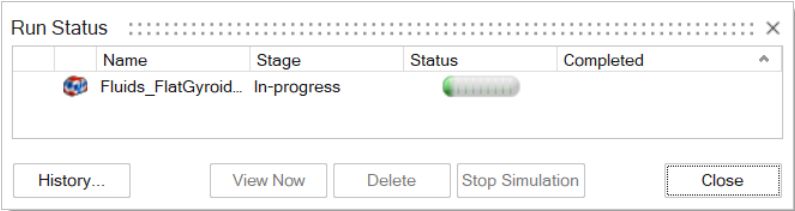
- 可选: 当仿真数据可用时,您可以实时查看这些数据。在运行状态窗口中,选择运行并点击立即查看按钮。分析浏览器将会打开,并在仿真数据可用时进行填充。
-
当运行结束后,查看其状态。
状态 说明 注意 
运行成功结束。 “分析”图标上的绿色旗帜也表明运行成功结束。点击绿色旗帜显示结果。 
运行未完成。 如果运行分析,则运行未完成。部分(并非所有)结果类型可供使用。此时应该运行一个新分析以生成完整的结果。
如果运行优化,则运行已结束但出现警告或违规提示。更多信息,请双击“运行状态”对话框中的运行名称,然后点击“形状浏览器”中的设计违规按钮。

运行失败,没有产生有意义的结果。 “分析”图标上的红色旗帜也表明运行失败。 -
查看一个或更多运行。
- 要查看运行,双击所在行。
- 要查看多个运行,按住 Ctrl 或 Shift 键的同时点击行,然后点击现在查看按钮。注: 如果多个运行都与同一个零件相关联,有关该零件的最新的运行结果将会显示在模型视窗中。
- 要打开存储运行的文件夹,右击运行名称并选择打开运行文件夹。
- 要查看删除的或之前查看的运行,请点击记录按钮。
- 要删除运行,选择该运行并按 Delete 键。您可以在“分析浏览器”和“模型浏览器”中使用右键菜单删除运行。
运行记录
查看、排序、打开和删除当前和之前模型的历史运行。
-
将鼠标悬停在分析或分析流体图标上,然后选择运行状态工具。

提示: 要查找并打开工具,按 Ctrl+F。更多信息,请见查找和搜索工具。会显示运行记录。
-
查看运行状态。
状态 说明 注意 
运行成功结束。 
运行未完成。 如果运行分析,则运行未完成。部分(并非所有)结果类型可供使用。此时应该运行一个新分析以生成完整的结果。
如果运行优化,则运行已结束但出现警告或违规提示。更多信息,请双击“运行状态”对话框中的运行名称,然后点击“形状浏览器”中的设计违规按钮。

运行失败,没有产生有意义的结果。 - 要查看运行,双击所在行。
- 要打开存储运行的文件夹,右击运行名称并选择“打开运行文件夹”。保存运行记录的默认目录可以在“运行选项”下的“偏好设置”中进行更改。
- 默认情况下,当运行记录超过一定大小后,用户将收到通知。您可以在“运行选项”下的“偏好设置”中更改尺寸限制或关闭通知。
- 要删除运行,选择该运行并按 Delete 键。